AVI er en slags Microsoft-videoformat som støtter Windows-systemer, Microsoft-enheter, spillkonsoller, noen Android-enheter og Windows-baserte mediaspillere som Windows Media Player. I noen tilfeller må du likevel konvertere AVI til et mer populært videoformat, MP4. Du bør vite at MP4 lett kan støttes av alle bærbare enheter.
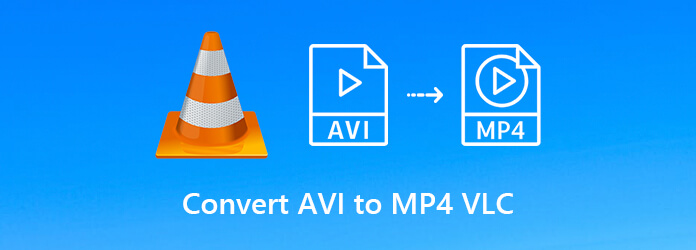
Nå er spørsmålet, hvordan konvertere AVI til MP4?
Hvis du har VLC Media Player installert på datamaskinen din, kan du faktisk gjøre det konvertere AVI til MP4 med det. Dette innlegget vil vise deg detaljerte trinn for å gjøre videokonvertering fra AVI til MP4 ved å bruke VLC. Dessuten kan du få en bedre videokonverterer til å gjøre AVI-videokonvertering uten tap av kvalitet.
VLC Media Player er en gratis og åpen kildemediaspiller som lar deg spille av forskjellige video- og lydfiler. Den er kompatibel med nesten alle systemer som Windows, macOS, Linux, Android og iOS. Mer enn bare en kraftig mediaspiller, kan VLC også fungere som en videooverføring eller omformer for å hjelpe deg med å konvertere mange formater. Den har muligheten til å konvertere AVI til MP4 eller konvertere WMV / MOV / MP4 til AVI. Følgende guide viser deg hvordan du gjør konverteringen i detaljer.
Trinn 1. Først må du installere og åpne VLC på datamaskinen din. Du kan enkelt laste ned den nyeste versjonen av VLC media player fra det offisielle nettstedet. Når du går inn i hjemmevinduet, klikker du på Media menyen øverst til venstre. Velg Konverter / Save alternativ fra rullegardinmenyen.
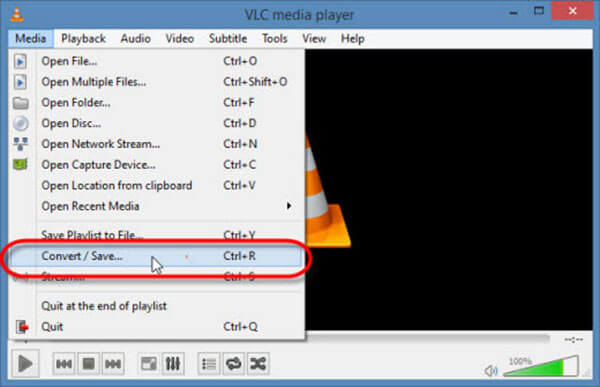
Trinn 2. Klikk Legg til -knappen for å importere de AVI-videoene du vil konvertere til MP4. VLC støtter sterkt alle ofte brukte videoformater som AVI, MKV, FLV, ASF, SWF, 3GP, RMVB, DAT, VOB og mer. Det betyr at du også kan bruke VLC til å konvertere dem til MP4 med letthet.
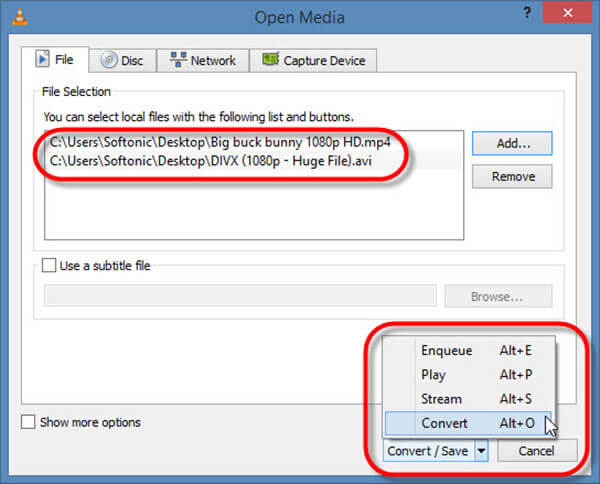
Trinn 3. I rullegardinlisten over Konverter / lagre, velg Konverter trekk. Når du kommer til Konverter-vinduet, kan du velge en destinasjonsmappe for den konverterte MP4-videoen. Sett deretter MP4 som målformat fra Profil alternativ. Etter det kan du klikke på Start -knappen for å starte videokonvertering fra AVI til MP4.
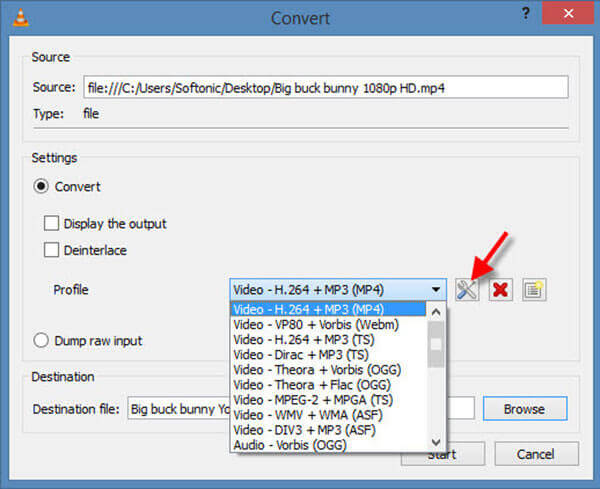
VLC gir en slags enkel måte å gjøre AVI til MP4-konvertering på. Du kan følge trinnene ovenfor for å gratis konvertere AVI-videoen din til MP4 for bedre avspilling på enheten din. I tillegg til å konvertere AVI til MP4, kan du også gjøre det konvertere video til MP3 med VLC.
Med den første metoden kan du enkelt konvertere AVI til MP4 med VLC. Imidlertid klager mange brukere over at de bare får en lydfil etter konvertering, selv velger de MP4 som utdataformat. Står du i samme situasjon?
Hvis du har problemer med å konvertere AVI til MP4 med VLC, kan du henvende deg til det profesjonelle konverteringsverktøyet, Video Converter Ultimate. Den er spesialdesignet for å håndtere alle typer video- og lydkonverteringer. Enda viktigere er det at det ikke blir tap av bilde eller lydkvalitet under AVI-konverteringsprosessen.
Sikker nedlasting
Sikker nedlasting
Trinn 1. Som du ser, tilbyr denne AVI til MP4-omformeren både Windows og Mac-versjoner. Du kan velge en basert på behovet ditt. Dobbeltklikk på nedlastningsknappen, og følg deretter instruksjonene for å raskt installere den på datamaskinen.
Trinn 2. Når du går inn i hovedvinduet, velger du Converter trekk. Klikk deretter Legg til filer å laste AVI-videoen (e) du vil konvertere til MP4. Her har du lov til å legge til en eller flere videoer for konverteringen.

Trinn 3. Etter videoinnlastingen kan du se et formatikon på høyre side av den importerte AVI-videoen. Klikk på den for å velge MP4 som målutgangsformat fra rullegardinlisten. Her kan du sjekke detaljert informasjon om hvert utdataformat, inkludert videooppløsningen, koderen og kvaliteten.

Trinn 4. Klikk på Konverter Alle knappen for å begynne å konvertere AVI til MP4. Med bruk av den nyeste akselererende teknologien, kan denne AVI til MP4-omformeren tilby deg en superrask videokonverteringshastighet.

Spørsmål 1. Hva er forskjellene mellom AVI og MP4?
AVI (Audio Video Interleave) er et multimedia beholderformat som er opprettet av Microsoft. En stor forskjell mellom AVI og MP4 er kompatibiliteten. AVI er hovedsakelig designet for Windows-baserte enheter. Så det er ikke sikkert at du ikke spiller AVI på iPhone, iPad, iPod touch eller Mac. MP4 er det mest populære videoformatet. Den støtter nesten alle enheter og mediaspillere. Sjekk dette innlegget for å vite mer om AVI VS MP4.
Spørsmål 2. Hvordan konvertere AVI til DVD?
Hvis du har noen AVI-filer og vil brenne dem på en DVD-plate, bør du finne en kraftig DVD-skaper og en tom DVD-plate. Sjekk dette innlegget for å få mer detaljert informasjon om å brenne AVI til DVD.
Spørsmål 3. Spiller VLC Media Player AVI-video?
VLC Media Player er kompatibel med nesten alle populære video- og lydformater inkludert AVI. Du kan bruke VLC til å spille av en AVI-fil. Dessuten lar VLC deg spille MP4, OGG, WAV, MPEG-2, QuickTime-filformat, 3GP, ASF, FLV, MKV, AIFF, MXF, VOB, RM, Blu-ray, DVD-Video, VCD, SVCD, CD Audio, MP3, AAC, AC3, ALAC, AMR, FLAC, WMA og mange flere.
Hvis du søker etter hvordan du konverterer AVI til MP4, er du på rett sted. Her i dette innlegget har vi hovedsakelig snakket om AVI til MP4 konvertering ved hjelp av VLC. Dessuten deler vi en bedre måte å gjøre videokonvertering på. Du kan velge en av dem som du vil.